Dość często zdarza się, że sterowniki drukarki ulegają zepsuciu, choć jest to dość dziwne, nie ma konkretnych przyczyn takiego stanu. Jeśli to nie jest wystarczająco dziwne, może się zdarzyć w dowolnym momencie i przez większość czasu, bez żadnego ostrzeżenia. Widoczne objawy uszkodzenia sterowników drukarek również nie są specyficzne, choć częste jest to, że drukarka zachowuje się nieprawidłowo.
Dlatego jeśli napotkasz drukarkę, która zachowuje się w sposób, którego nie możesz wyjaśnić, powinieneś rozważyć usunięcie sterowników w taki sam sposób, ponieważ najprawdopodobniej uległy one uszkodzeniu.
Jak pozbyć się uszkodzonych sterowników drukarek
1. Wyjmij drukarkę
- Kliknij Początek -> Ustawienia -> Urządzenia.
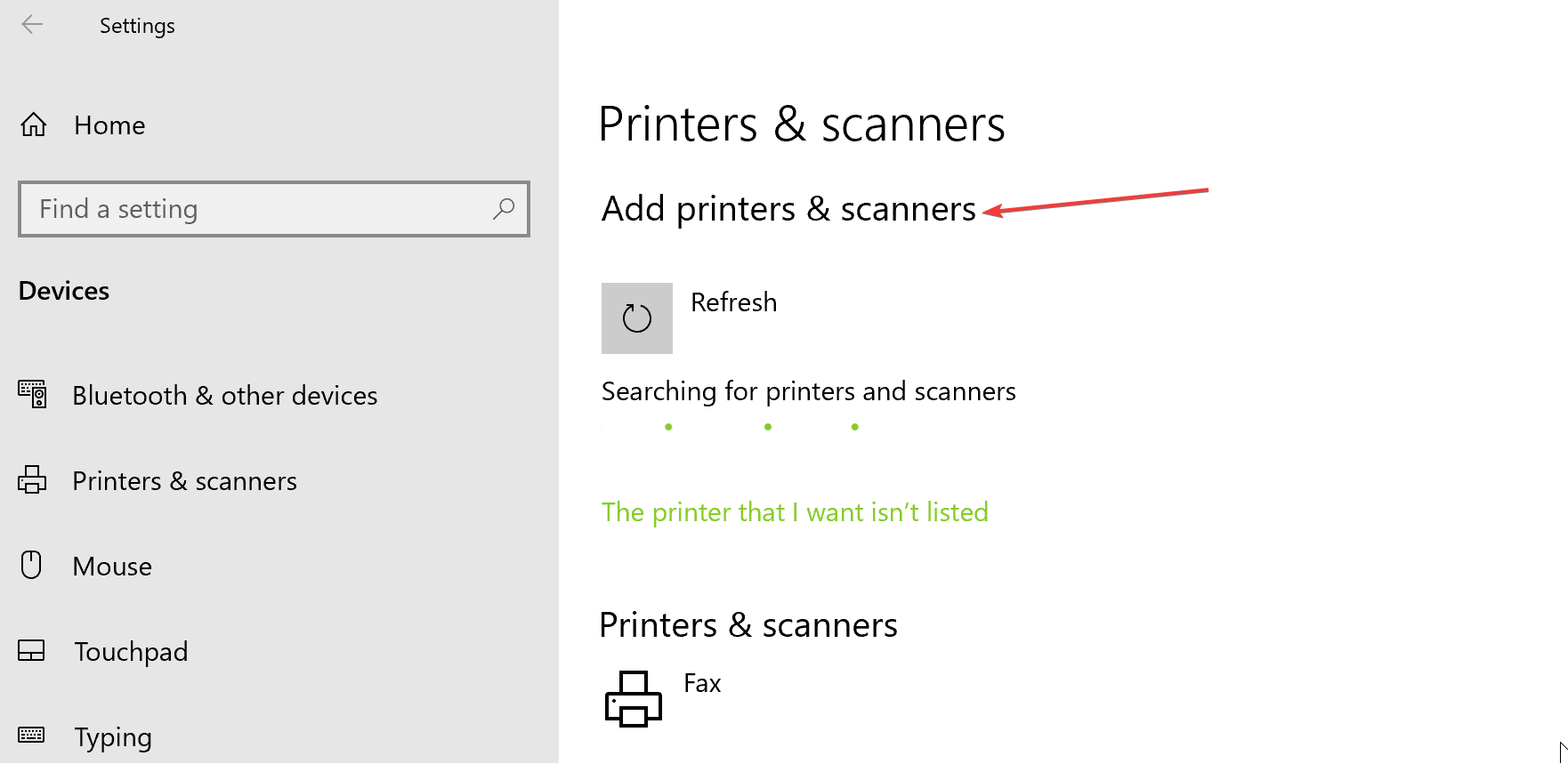
- Wybierz Drukarki skanery z opcji na lewym panelu.
- Zobaczysz listę drukarek lub skanerów zainstalowanych w twoim urządzeniu. Kliknij ten, który Ci przeszkadza.
- Kliknij na Odłącz urządzenie
- Zgoda na dowolne pole potwierdzenia, które ma na celu podwójne sprawdzenie Twojej decyzji.
- Postępuj zgodnie z instrukcjami wyświetlanymi na ekranie.
2. Odinstaluj oprogramowanie drukarki
- Uruchomić Zarządzanie drukowaniem. Aby to zrobić, wystarczy wpisać Zarządzanie drukowaniem w Pole wyszukiwania Cortana, trafienie Wchodzić i wybierz z wyniku wyszukiwania.

- W lewym panelu Zarządzanie drukowaniem okno wybierz Kierowcy.
- Zobaczysz listę sterowniki drukarki pokazane na prawym panelu.
- Wybierz sterownik drukarki, który chcesz odinstalować. Możesz dokonać wielu wyborów za jednym razem.
- Kliknij prawym przyciskiem myszy na wybranych sterownikach i kliknij Usuń pakiet sterowników.
- Kliknij Usunąć przycisk w kolejnym oknie potwierdzającym, które się pojawi.
Otóż to. Teraz całkowicie usunąłeś wszystkie sterowniki związane z drukarką, z którą masz problemy.
3. Zainstaluj oficjalny sterownik OEM
- Kliknij Początek > Ustawienia > Urządzenia > Drukarki Skanery.
- Po prawej pod

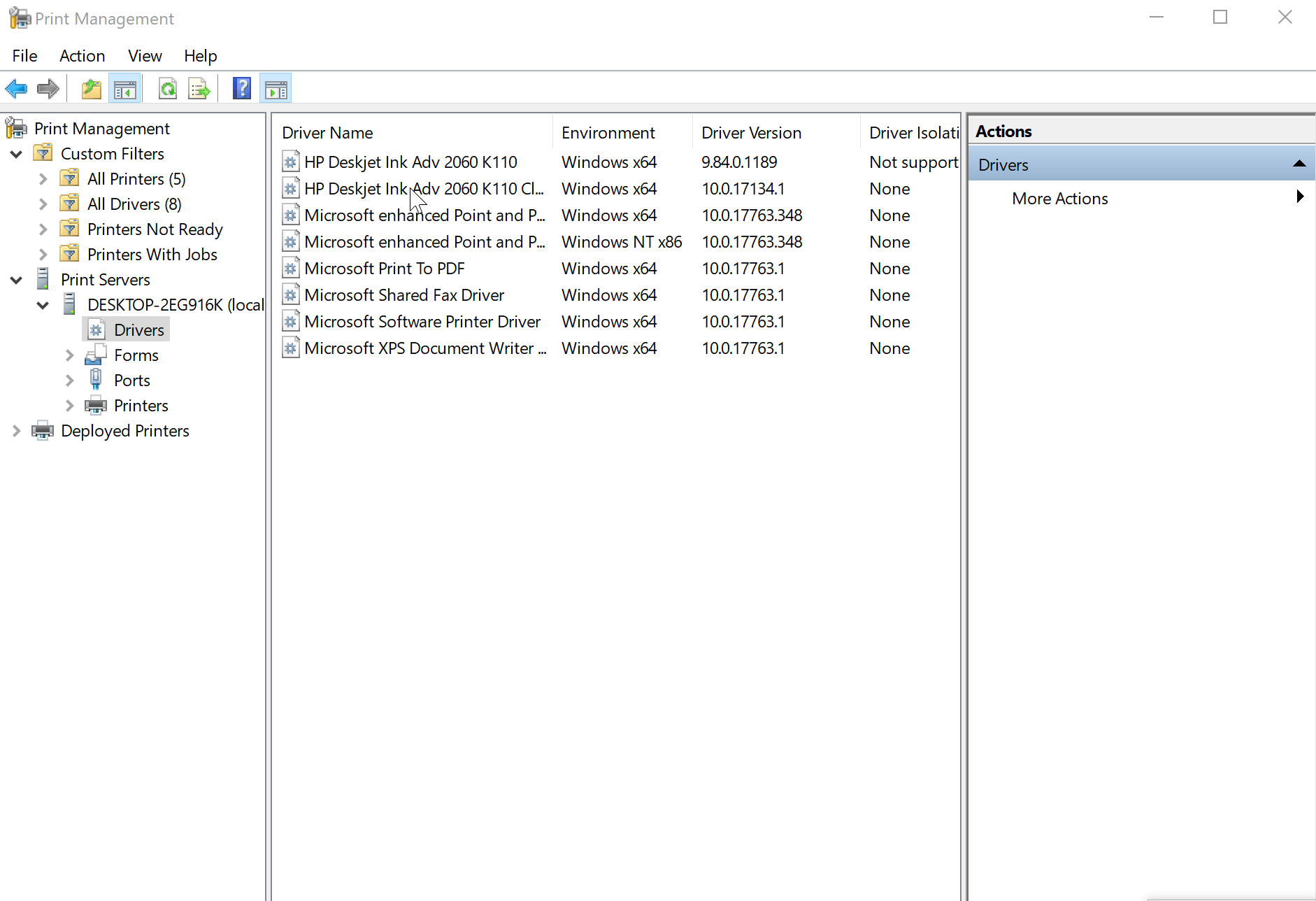
![Jak usunąć uszkodzony sterownik drukarki [PRZEWODNIK KROK PO KROKU]](https://pogotowie-komputerowe.org.pl/wp-content/cache/thumb/4f/d6f072f8a8ef24f_320x200.png)
![Serwer e-mail nie obsługuje bezpiecznego połączenia [FIXED BY EXPERTS]](https://pogotowie-komputerowe.org.pl/wp-content/cache/thumb/cb/747e21660adfecb_150x95.jpg)


